Πώς να ανακτήσετε δεδομένα μετά την ενημέρωση του iOS 12.3;
Η Apple κυκλοφορεί αργά αλλά σταθερά τη νέα ενημέρωση για το λειτουργικό της σύστημα: το iOS 15, και κυκλοφόρησε την τελευταία δημόσια έκδοση beta για το iOS 15 πριν από λίγες ημέρες. Ωστόσο, το iOS 15 δεν είναι τέλειο επειδή η νέα ενημέρωση ήρθε με μερικά σφάλματα καθώς ορισμένοι χρήστες ισχυρίστηκαν ότι έχασαν επαφές ή δεδομένα μετά την ενημέρωση του iOS 15. Δεδομένου ότι αυτό είναι ένα νέο πρόβλημα, πολλοί άνθρωποι δεν έχουν εντοπίσει τη λύση.
Ευτυχώς για εσάς, ανακαλύψαμε τρεις τρόπους για να ανακτήσετε τις χαμένες πληροφορίες σας μετά την ενημέρωση του iOS 15. Μία από αυτές τις μεθόδους είναι ένα λογισμικό τρίτου κατασκευαστή που ονομάζεται DrFoneTool – Recover (iOS), ιδανικό για ανάκτηση δεδομένων χωρίς αντίγραφο ασφαλείας.
Ας προχωρήσουμε, λοιπόν, για να μάθουμε περισσότερα για διάφορες μεθόδους που θα σας βοηθήσουν να ανακτήσετε τα χαμένα δεδομένα σας λόγω της τελευταίας αναβάθμισης από την Apple.
Μέρος 1: Πώς να ανακτήσετε τα διαγραμμένα δεδομένα iPhone στο iOS 15 χωρίς αντίγραφο ασφαλείας;
Εάν δημιουργήσατε αντίγραφα ασφαλείας των στοιχείων επικοινωνίας σας πριν από την ενημέρωση, δεν θα ανησυχούσατε. Τι θα γινόταν όμως αν δεν το κάνατε αυτό; Λοιπόν, μην ανησυχείτε. υπάρχει μια λύση για εσάς με τη μορφή DrFoneTool – Ανάκτηση δεδομένων (iOS). Το DrFoneTool είναι μια λειτουργική μονάδα λογισμικού που βοηθά τους χρήστες να ανακτήσουν σημαντικά δεδομένα από τις συσκευές τους iOS. Αναπτύχθηκε από την Wondershare, μια εταιρεία λογισμικού που ειδικεύεται στη δημιουργία πακέτων λογισμικού για όλους. Αυτό το λογισμικό ανάκτησης για iOS απλοποιεί τη διαδικασία ανάκτησης χαμένων δεδομένων μετά από ενημερώσεις του iOS 15, όπως στοιχεία επικοινωνίας, βίντεο, εικόνες και πολλά άλλα με λίγα μόνο κλικ.

DrFoneTool – Ανάκτηση δεδομένων (iOS)
Σας παρέχει τρεις τρόπους για να ανακτήσετε τα διαγραμμένα δεδομένα iPhone μετά την αναβάθμιση του iOS 15
- Ανακτήστε δεδομένα απευθείας από το iPhone, το iTunes backup και το iCloud backup.
- Κατεβάστε και εξαγάγετε το αντίγραφο ασφαλείας iCloud και το αντίγραφο ασφαλείας iTunes για να ανακτήσετε δεδομένα από αυτό.
- Υποστηρίζει το νεότερο iPhone και iOS
- Προεπισκόπηση και επιλεκτική ανάκτηση δεδομένων στην αρχική ποιότητα.
- Μόνο για ανάγνωση και χωρίς κινδύνους.
Για να χρησιμοποιήσετε το λογισμικό ανάκτησης δεδομένων, θα χρειαστείτε τα ακόλουθα, ένα καλώδιο USB, μια συσκευή iOS και το λογισμικό DrFoneTool που έχετε κατεβάσει και εγκαταστήσει στον υπολογιστή σας.
Τώρα, ας περάσουμε από τα βήματα ανάκτησης δεδομένων χρησιμοποιώντας το λογισμικό DrFoneTool βήμα προς βήμα παρακάτω:
Βήμα 1. Αφού εγκαταστήσετε και εκκινήσετε το DrFoneTool – Recover (iOS), συνδέστε τη συσκευή σας μέσω ενός καλωδίου USB. Το κύριο μενού μπροστά σας θα έχει πολλές ενότητες για να διαλέξετε. επιλέξτε «Ανάκτηση».

Βήμα 2. Το λογισμικό θα διαρκέσει μερικά λεπτά για να διαβάσει τη συσκευή σας iOS, οπότε να είστε υπομονετικοί. Μόλις ολοκληρωθεί η διαδικασία, θα εμφανιστεί ένα παράθυρο όπως το παρακάτω.
Συμβουλές: Στην πραγματικότητα, κανένα εργαλείο ανάκτησης δεδομένων δεν μπορεί να ανακτήσει αρχεία περιεχομένου πολυμέσων από το iPhone 5 και νεότερες εκδόσεις. Εάν θέλετε να ανακτήσετε επιλεκτικά περιεχόμενο κειμένου από το iPhone σας, μπορείτε να ακολουθήσετε τα παρακάτω βήματα. Και μπορείτε να ανατρέξετε στην ακόλουθη διαφορά μεταξύ περιεχομένου κειμένου και περιεχομένου πολυμέσων.
Περιεχόμενα κειμένου: Μηνύματα (SMS, iMessage & MMS), Επαφές, Ιστορικό κλήσεων, Ημερολόγιο, Σημειώσεις, Υπενθύμιση, Σελιδοδείκτης Safari, Έγγραφο εφαρμογής (όπως Kindle, Keynote, Ιστορικό WhatsApp κ.λπ.
Περιεχόμενα πολυμέσων: Ρολό κάμερας (βίντεο και φωτογραφία), Ροή φωτογραφιών, βιβλιοθήκη φωτογραφιών, συνημμένο μηνύματος, συνημμένο WhatsApp, φωνητικό σημείωμα, τηλεφωνητής, Φωτογραφίες/βίντεο εφαρμογής (όπως iMovie, φωτογραφίες, Flickr, κ.λπ.)

Βήμα 3. Προχωρήστε και κάντε κλικ στο κουμπί «Έναρξη σάρωσης». Το DrFoneTool θα ξεκινήσει τη σάρωση της συσκευής σας iOS για να βρει τυχόν χαμένα δεδομένα. Ωστόσο, εάν βρείτε τα στοιχεία επικοινωνίας που λείπουν πριν ολοκληρωθεί η σάρωση, κάντε κλικ στο μενού Παύση για να προχωρήσετε στο επόμενο βήμα.

Βήμα 4. Θα δείτε τώρα όλο το περιεχόμενο που είναι αποθηκευμένο και διαγραμμένο να εμφανίζεται στην οθόνη. Το μενού στην αριστερή πλευρά της οθόνης θα εμφανίσει δεδομένα όπως φωτογραφίες και βίντεο. Ενώ οι αριθμοί στην παρένθεση θα αποκαλύψουν πόσοι έχουν ανακτηθεί.
Εδώ, για να εμφανίσετε τις διαγραμμένες πληροφορίες επαφής, επιλέξτε την επιλογή «Εμφάνιση μόνο των διαγραμμένων στοιχείων». Εναλλακτικά, μπορείτε επίσης να πληκτρολογήσετε το όνομα των αρχείων στο πλαίσιο Φίλτρο.

Βήμα 5. Τώρα, επιλέξτε όλα όσα θέλετε να επαναφέρετε κάνοντας κλικ στο πλαίσιο επιλογής στην επάνω δεξιά γωνία. Τέλος, μόλις ολοκληρωθεί η διαδικασία επιλέξτε «Ανάκτηση στον υπολογιστή».
Ορίστε, έχετε ανακτήσει όλα τα χαμένα δεδομένα σας λόγω της ενημέρωσης iOS 15.
Μέρος 2: Πώς να ανακτήσετε δεδομένα iPhone στο iOS 15 από το αντίγραφο ασφαλείας του iTunes;
Εάν θέλετε να ανακτήσετε δεδομένα από το αντίγραφο ασφαλείας του iTunes, αυτό μπορεί επίσης να γίνει εύκολα χρησιμοποιώντας το DrFoneTool – Data Recovery (iOS). Η διαδικασία με το iTunes είναι επίσης αρκετά απλή στην παρακολούθηση. Έτσι, για να μάθετε περισσότερα σχετικά με τη διαδικασία, ακολουθήστε τα βήματα που αναφέρονται παρακάτω.
Βήμα 1. Πρώτα απ ‘όλα, εκκινήστε το DrFoneTool toolkit και επιλέξτε τη λειτουργική μονάδα ‘Recover’. Τώρα, συνδέστε τη συσκευή σας iOS μέσω καλωδίου USB.

Βήμα 2. Επιλέξτε την επιλογή «Ανάκτηση δεδομένων iOS» στην επόμενη οθόνη, επιλέξτε τη συσκευή iOS που εμφανίζεται και κάντε κλικ στην «Έναρξη σάρωσης».

Βήμα 3. Πρέπει να επιλέξετε «Ανάκτηση από το iTunes Backup», το οποίο είναι διαθέσιμο στην αριστερή πλευρά της διεπαφής και να επιλέξετε την επιλογή «έναρξη σάρωσης».

Το DrFoneTool θα σαρώσει το iTunes Backup για να σαρώσει όλο το περιεχόμενο.

Βήμα 4. Περιμένετε για λίγα λεπτά, καθώς το DrFoneTool θα χρειαστεί λίγο χρόνο για να εξαγάγει όλα τα δεδομένα από το iTunes Backup.
Βήμα 5. Μόλις εξαχθούν ολόκληρα τα δεδομένα, μπορείτε να κάνετε προεπισκόπηση και να επιλέξετε κάθε τύπο δεδομένων. Επιλέξτε τον τύπο δεδομένων που θέλετε να ανακτήσετε και κάντε κλικ στο «Ανάκτηση».

Το DrFoneTool Recover (iOS) είναι ένας πολύ καλός τρόπος για να επαναφέρετε τα παλιά σας δεδομένα μετά από μια ενημέρωση iOS 15.
Ωστόσο, μπορείτε να χρησιμοποιήσετε απευθείας το iTunes Backup για να επαναφέρετε τον υπολογιστή σας χωρίς να χρησιμοποιήσετε πρόγραμμα τρίτου κατασκευαστή. Αλλά το μεγαλύτερο μειονέκτημα αυτού του τρόπου είναι ότι δεν μπορούμε να επιλέξουμε τι να επαναφέρουμε στη συσκευή. Μπορούμε μόνο να επαναφέρουμε ολόκληρο το αντίγραφο ασφαλείας του iTunes.
Ακολουθούν τα βήματα για να χρησιμοποιήσετε απευθείας το iTunes Backup:
Βήμα 1. Για να ξεκινήσετε, θα πρέπει να εκκινήσετε το iTunes και να συνδέσετε τη συσκευή σας iOS μέσω καλωδίου USB.
Βήμα 2. Μόλις ο υπολογιστής διαβάσει τη συσκευή, κάντε δεξί κλικ στη συσκευή και επιλέξτε «Επαναφορά αντιγράφου ασφαλείας».
Βήμα 3. Εδώ θα πρέπει να επιλέξετε την ημερομηνία καταχώρησης αντιγράφου ασφαλείας πριν από τη λήψη της ενημέρωσης iOS 15 και να επιλέξετε «Επαναφορά».
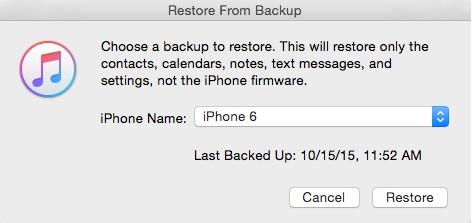
Το πλεονέκτημα της χρήσης του iTunes είναι η απλότητά του, ειδικά αν έχετε αντίγραφο ασφαλείας του iTunes. Ωστόσο, θα πρέπει να σημειωθεί ότι το iTunes δεν είναι η ιδανική μέθοδος για την ανάκτηση δεδομένων iOS 15 γιατί υπάρχουν κάποιες ελλείψεις.
- Το iTunes Backup απαιτεί να έχετε έναν υπολογιστή για τη φυσική σύνδεση της συσκευής. Είναι άβολο για όσους δεν έχουν άμεση πρόσβαση σε υπολογιστή.
- Ένα μειονέκτημα είναι η διαγραφή δεδομένων. Μόλις επαναφέρετε παλιά δεδομένα με αντίγραφο ασφαλείας του iTunes, όλα τα άλλα θα εξαλειφθούν. Θα χάσετε τραγούδια, βίντεο, podcast, eBook και άλλο περιεχόμενο που είναι αποθηκευμένο στη συσκευή iOS. Αυτό συμβαίνει επειδή το iTunes Backup θα αντικαταστήσει όλο το νέο περιεχόμενο στη συσκευή σας με δεδομένα που είναι αποθηκευμένα στο Backup.
- Επιπλέον, σε αντίθεση με το DrFoneTool- Recover (iOS), το iTunes Backup δεν σας επιτρέπει να επαναφέρετε δεδομένα επιλεκτικά.
- Επίσης, το iTunes Backup δεν μπορεί να δημιουργήσει αντίγραφα ασφαλείας όλων των τύπων αρχείων. Ως εκ τούτου, υπάρχει πιθανότητα να μην μπορείτε να ανακτήσετε ορισμένους τύπους δεδομένων.
Ωστόσο, δεν θα βρείτε αυτά τα προβλήματα με το DrFoneTool- Recover (iOS). Το λογισμικό έχει σχεδιαστεί για να κάνει την ανάκτηση δεδομένων που λείπουν μια ομαλή και αβίαστη διαδικασία.
Μέρος 3: Πώς να ανακτήσετε δεδομένα iPhone στο iOS 15 από το iCloud backup;
Μια τρίτη επιλογή για την ανάκτηση χαμένων δεδομένων μετά την ενημέρωση του iOS 15 είναι η χρήση του αντιγράφου ασφαλείας iCloud. Το iCloud Backup είναι επίσης ένας πολύ καλός τρόπος για να ανακτήσετε χαμένες πληροφορίες επαφών μετά από μια ενημέρωση του iOS 15, το μόνο που χρειάζεστε είναι η συσκευή σας iOS και μια ενεργή σύνδεση Wi-Fi.
Βήμα 1. Για να ξεκινήσετε, πάρτε τη συσκευή σας iOS, μεταβείτε στις Ρυθμίσεις > Γενικά > Επαναφορά > Διαγραφή όλου του περιεχομένου και των ρυθμίσεων. Εδώ, εισαγάγετε τον κωδικό πρόσβασής σας και μετακινηθείτε για να διαγράψετε όλο το περιεχόμενο που είναι αποθηκευμένο στη συσκευή iOS.
Σημείωση: Εάν δεν θέλετε να χάσετε δεδομένα, βεβαιωθείτε ότι έχετε δημιουργήσει ένα αντίγραφο ασφαλείας εκ των προτέρων σε μια συσκευή USB προτού προχωρήσετε σε αυτό το βήμα.
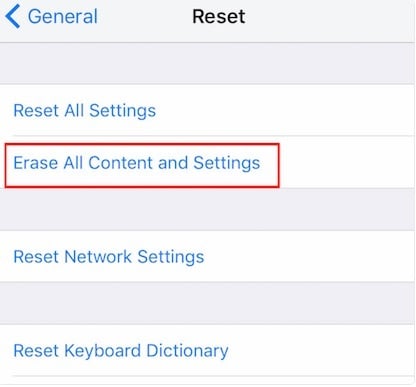
Βήμα 2. Τώρα, μεταβείτε στις ‘Εφαρμογές και δεδομένα’ και πατήστε ‘Επαναφορά από το iCloud Backup’
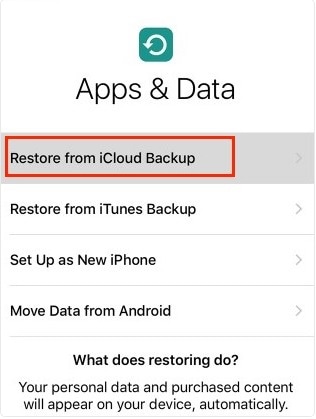
Βήμα 3. Θα μεταφερθείτε τώρα στη σελίδα iCloud, προχωρήστε και συνδεθείτε στον λογαριασμό σας. Στη συνέχεια, πατήστε «Επιλογή αντιγράφων ασφαλείας» και θα έχετε μια λίστα με δεδομένα αντιγράφων ασφαλείας. Επιλέξτε αυτό που έγινε πριν από την ενημέρωση με το iOS 15 και, στη συνέχεια, επιλέξτε «Επαναφορά».
Αυτό είναι όλο, η διαδικασία αποκατάστασης θα ξεκινήσει αμέσως.
Το iCloud μπορεί να είναι κατάλληλο για ορισμένους χρήστες iOS, αλλά δεν είναι η τέλεια μέθοδος για την επαναφορά δεδομένων, καθώς η επαναφορά παλαιών δεδομένων επαναφέρει το iPhone στην εργοστασιακή του κατάσταση. Αυτό σημαίνει ότι όλο το περιεχόμενό σας θα διαγραφεί. Δυστυχώς, δεν υπάρχει λύση για αυτό το βήμα με το iCloud Backup. Αυτό συμβαίνει επειδή πρέπει να καθαρίσετε τον σκληρό δίσκο της συσκευής iOS για να πραγματοποιήσετε λήψη των δεδομένων που λείπουν από το iCloud. Επιπλέον, δεν μπορείτε να είστε επιλεκτικοί σχετικά με τα δεδομένα που θέλετε να επαναφέρετε θα πρέπει να αντικατασταθούν όλο το περιεχόμενο στη συσκευή. Αυτό μπορεί να είναι απίστευτα άβολο για άτομα που θέλουν μόνο να ανακτήσουν τα στοιχεία επικοινωνίας που λείπουν.
Ένα άλλο μειονέκτημα του iCloud Backup είναι η εξάρτησή του από το Wi-Fi. Για αυτήν τη μέθοδο, πρέπει να έχετε σταθερή σύνδεση Wi-Fi. Επομένως, εάν βρίσκεστε σε περιοχή όπου το Wi-Fi είναι αδύναμο ή δεν υπάρχει πρόσβαση Wi-Fi, δεν μπορείτε να χρησιμοποιήσετε το iCloud για να εκτελέσετε τη συναλλαγή. Επιπλέον, το iCloud Backup είναι περιορισμένο σε ό,τι μπορεί να δημιουργήσει αντίγραφα ασφαλείας. Κάθε χρήστης iOS έχει περιορισμένο χώρο για την αποθήκευση περιεχομένου. Επίσης, εάν έχετε αρχεία πολυμέσων που δεν έχουν ληφθεί στο iTunes, δεν μπορείτε να τα επαναφέρετε στο iTunes Backup. Αυτό σημαίνει ότι πρέπει να λάβετε πρόσθετα μέτρα για να βεβαιωθείτε ότι δεν θα χάσετε όλα τα δεδομένα σας.
Ως εκ τούτου, αυτό θα μπορούσε να είναι μια ταλαιπωρία για μερικούς ανθρώπους. Ωστόσο, το DrFoneTool – Recover (iOS) δεν αντιμετωπίζει αυτά τα προβλήματα επειδή επαναφέρετε τα παλιά σας δεδομένα χωρίς να διαγράψετε αρχεία δεδομένων.
Όταν πρόκειται για ενημερώσεις λογισμικού, είναι βέβαιο ότι θα συμβούν σφάλματα. Ορισμένοι χρήστες iPhone/iPad έχασαν επαφές μετά την ενημέρωση του iOS 15 και ορισμένες έχασαν πληροφορίες μετά τη λήψη του iOS 15. Ωστόσο, υπάρχουν πολλές επιλογές για αυτούς τους χρήστες να ανακτήσουν τα δεδομένα που λείπουν. Μια επιλογή που έχουν στη διάθεσή τους είναι DrFoneTool – Ανάκτηση δεδομένων (iOS). Είναι μια ευέλικτη, εύχρηστη επιλογή που απλοποιεί τη διαδικασία ανάκτησης δεδομένων. Οι χρήστες μπορούν επίσης να χρησιμοποιήσουν το iTunes Backup για να επαναφέρουν όλα τα παλιά τους δεδομένα. Από την άλλη πλευρά, το iCloud Backup είναι επίσης διαθέσιμο ως βιώσιμη επιλογή. Από τις τρεις επιλογές, πιστεύουμε ότι το DrFoneTool Recover (iOS) είναι η καλύτερη επιλογή, καθώς σας υπόσχεται ανάκτηση δεδομένων με μηδενική απώλεια δεδομένων.
πρόσφατα άρθρα